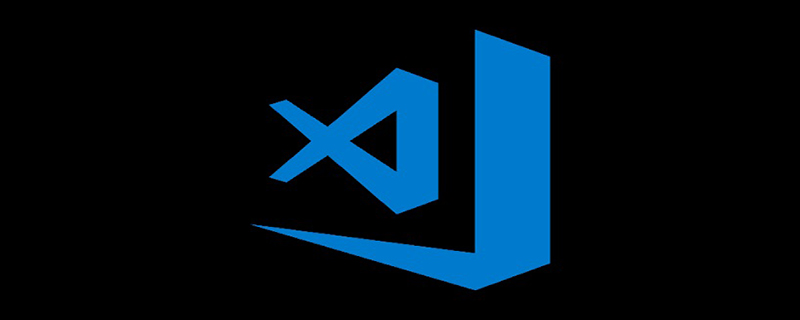
我最新的代码编辑器冒险之旅是 Visual Studio Code。它带来了 IDE 风格的功能,不仅具有经典轻量级代码编辑器的简单性,还提供了一些我想要但 Atom 可能永远不会提供的功能。 (推荐学习:vscode入门教程)
它是跨平台的,并且是免费和开源的,可以在这里下载到:
https://code.visualstudio.com/
精心设计的 GUI
VSCode 的 GUI 设计与 Atom 或 Sublime 完全不同,它从一个突出的侧边栏开始:
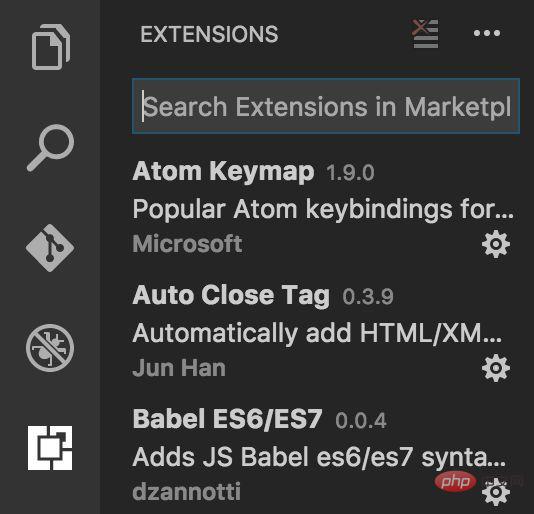
侧边栏包含了以下项目:
资源管理器(文件树)
搜索
Git
调试
扩展

这个插件使用了HTML5的新特效:storage ,就是游览器数据库的功能,这跟之前把数据存在cookies里面原理是相识的,这样的好处在于用户刷新页面,数据还在,,又不需要跟后端进行数据交互。
 0
0

你可以通过这个菜单进行搜索,并查找能够满足你需求的扩展程序。我从来不在 Atom 中使用扩展搜索,但因为 VSCode 的扩展功能如此突出,我还是通过菜单安装了一些扩展程序。
你似乎总能看到你需要使用的功能,你不需要知道所有的键盘快捷键才能成为高级用户。
强大的默认设置
VSCode 提供了开箱即用的“Java、Type、JSON、HTML、CSS、Less 和 Sass”智能感知,这一点很不错。在 Atom 中,我并没有使用代码提示插件,所以 VSCode 的智能感知显得有点啰嗦,不过,这也是我之前错过的东西。它会根据你安装的扩展程序告诉你代码的哪些部分是无效的。例如,当代码中的每个 const 都被标记为错误时,你就该知道它不支持 ES6。
高度可发现的扩展程序
当你意识到需要安装 ES6 插件时,它会根据当前的 workspace 向你推荐扩展程序,例如,对于 ES5/ES6,它会建议安装“Babel ES6/ES7”扩展程序。这比在网上寻找安装哪个插件要好得多。
VSCode 的生态系统还没有那么碎片化,可能是因为它还比较新。对于某项任务,通常只有一个包可用(比如用于 ES6 高亮和提示的包)。
轻松分屏
我老是记不住分屏的快捷键。VSCode 在打开文档选项卡的右上角提供了一个图标,可用它来切换屏幕模式。我会在编写测试代码时用到它,也就是说,我可以同时打开应用程序代码和测试代码。在将代码从一个框架(或语言)移植到另一个框架(或语言)时,这个功能也很有用。
以上就是vscode好在哪里的详细内容,更多请关注php中文网其它相关文章!

每个人都需要一台速度更快、更稳定的 PC。随着时间的推移,垃圾文件、旧注册表数据和不必要的后台进程会占用资源并降低性能。幸运的是,许多工具可以让 Windows 保持平稳运行。




Copyright 2014-2025 https://www.php.cn/ All Rights Reserved | php.cn | 湘ICP备2023035733号